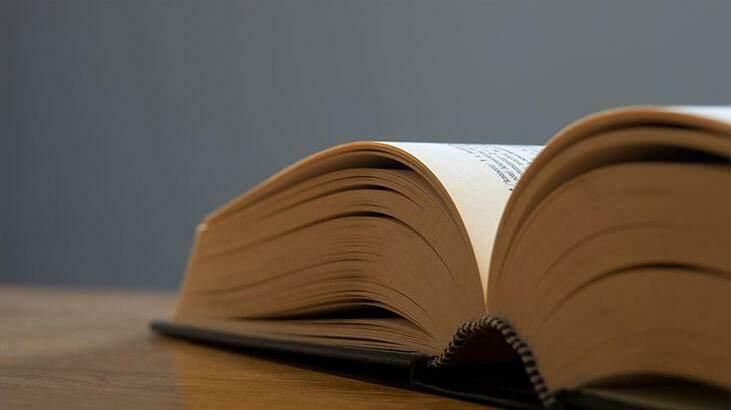Come ottimizzare gli annunci di Facebook per il traffico del sito Web di qualità: Social Media Examiner
Annunci Di Facebook Gestore Di Annunci Di Facebook Facebook / / August 01, 2022
Vorresti poter indirizzare solo il traffico del tuo sito web di alto valore? Vuoi un ROI migliore sulle tue inserzioni di Facebook?
In questo articolo imparerai come perfezionare le tue inserzioni di Facebook in base alla quantità di tempo che le persone trascorrono sul tuo sito web e molto altro ancora.
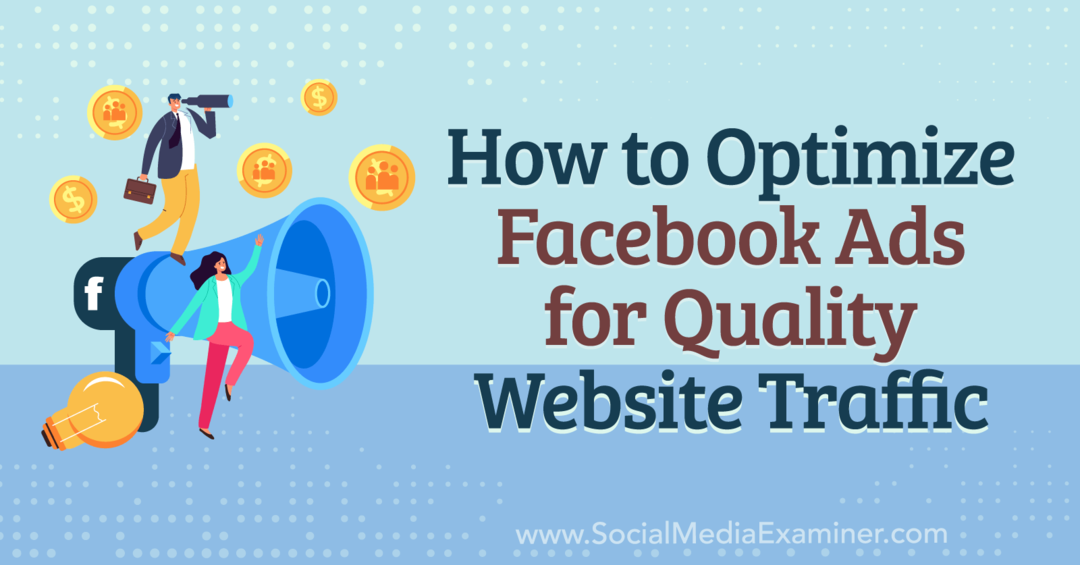
Perché il coinvolgimento del sito Web è importante per gli annunci di Facebook
Quando avvii una campagna sul traffico del sito Web in Meta Ads Manager, Meta offre più opzioni di ottimizzazione per inviare traffico al tuo sito Web, a seconda del risultato desiderato.
Se vuoi volume e clic sul collegamento, dovresti selezionare l'opzione di ottimizzazione dei clic sui link.
Ma nella maggior parte dei casi, ti consigliamo di concentrarti sulla qualità piuttosto che sulla quantità selezionando l'opzione di ottimizzazione delle visualizzazioni della pagina di destinazione a livello di gruppo di inserzioni.
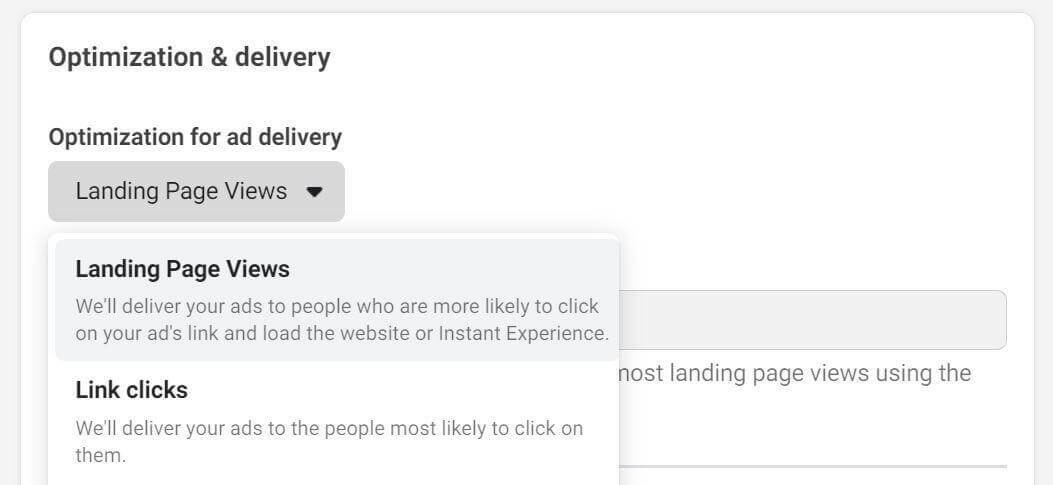
L'opzione Visualizzazioni pagina di destinazione indica all'algoritmo di concentrarsi sulle persone che faranno clic sul tuo annuncio e attenderanno il caricamento del tuo sito Web, anziché persone che tendono a fare clic su molti collegamenti per sbaglio o che non hanno dimostrato interesse per il tipo di contenuto della pagina di destinazione si.
Le campagne che ottimizzano per le visualizzazioni della pagina di destinazione generano rapporti e ottimizzano il numero di visualizzazioni risultanti dall'annuncio, che può essere problematico perché i rapporti e l'ottimizzazione non considerano il vero coinvolgimento durante una visita al sito Web come un segnale per la pubblicazione di annunci e ottimizzazione.
Ciò significa che le visite con coinvolgimento non influiscono direttamente positivamente sul rendimento della tua campagna di traffico. Se l'utente sceglie di chiudere la tua pagina di destinazione dopo solo pochi secondi, lascia il tuo sito Web aperto senza coinvolgere o trascorre solo pochi secondi a leggere i tuoi contenuti, l'algoritmo non si preoccupa. Ma dovresti.
Se osservi più da vicino strumenti di analisi esterni come Google Analytics, potresti vedere risultati simili a quelli seguenti quando esegui campagne di traffico su Meta:
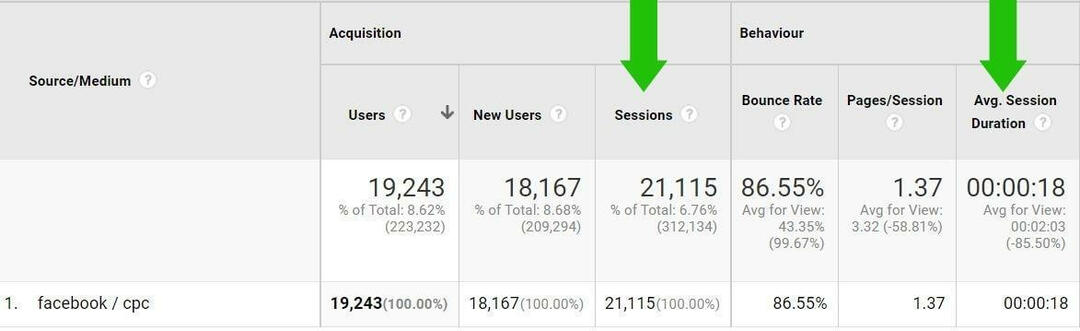
Molto traffico (quantità) proviene dalla campagna di traffico ottimizzato Visualizzazioni pagina di destinazione, ma la durata media della sessione è piuttosto bassa (qualità).
Quando una campagna di traffico non genera la qualità che desideri, dovrai trovare modi alternativi per ottenere risultati migliori.
Segui i passaggi seguenti per migliorare ulteriormente l'ottimizzazione delle visualizzazioni della pagina di destinazione combinando i trigger Timer e Profondità di scorrimento in Google Tag Manager per attivare un tag evento in Meta Events Manager.
Nota: questo articolo presuppone che tu abbia installato correttamente Google Tag Manager. In caso contrario, fare riferimento a questo funzionario Google Tag Manager articolo della guida per aggiungere Google Tag Manager al tuo sito web.
#1: Come creare un trigger di profondità di scorrimento in Google Tag Manager
Quando le persone visitano le pagine del tuo sito web, vuoi che interagiscano con i tuoi contenuti. Per identificare il vero coinvolgimento, questo trigger registra i visitatori del sito Web che scorrono attivamente almeno il 50% verso il basso della pagina.
La tua guida al futuro del business

La rinascita del Web3 apre nuove opportunità per imprenditori, creatori e marketer che sono pronti ad abbracciare i cambiamenti. Ma di chi ti puoi fidare?
Presentazione della Crypto Business Conference; un evento premium per chiunque voglia imparare a mettere Web3 al lavoro per il proprio business.
Unisciti a noi nella soleggiata San Diego, in California, per la prima conferenza sulle criptovalute per i pionieri del business... non per i nerd della finanza e della tecnologia. Riceverai idee attuabili per la creazione di business da innovatori affermati, senza tutto il gergo tecnico.
RICHIEDI IL TUO POSTOInnanzitutto, creiamo un trigger di evento Profondità di scorrimento.
Apri Google Tag Manager e vai alla sezione Trigger, quindi fai clic su Nuovo. Nella sezione Coinvolgimento dell'utente, seleziona Profondità di scorrimento.
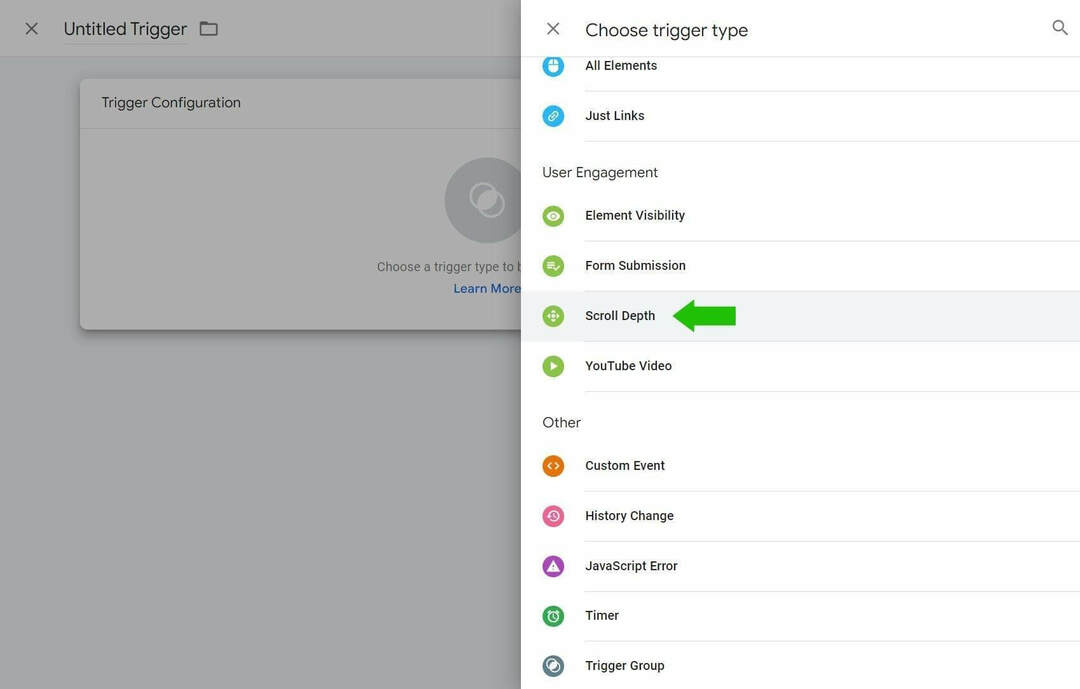
Impostare il campo Profondità di scorrimento verticale sulle seguenti percentuali: 10, 25, 50, 75, 100.
Quindi, modifica la selezione "Questo trigger si attiva" su Alcune pagine.
Nelle condizioni di attivazione, imposta il primo campo su: Scegli la variabile incorporata, quindi Scorri la soglia di profondità. Impostare il campo Contiene su: maggiore o uguale a. Infine, imposta il terzo campo su: 50.
Assegna un nome al trigger 50% Profondità di scorrimento e fai clic su Salva. Questo ti riporterà alla pagina di panoramica dei Trigger.
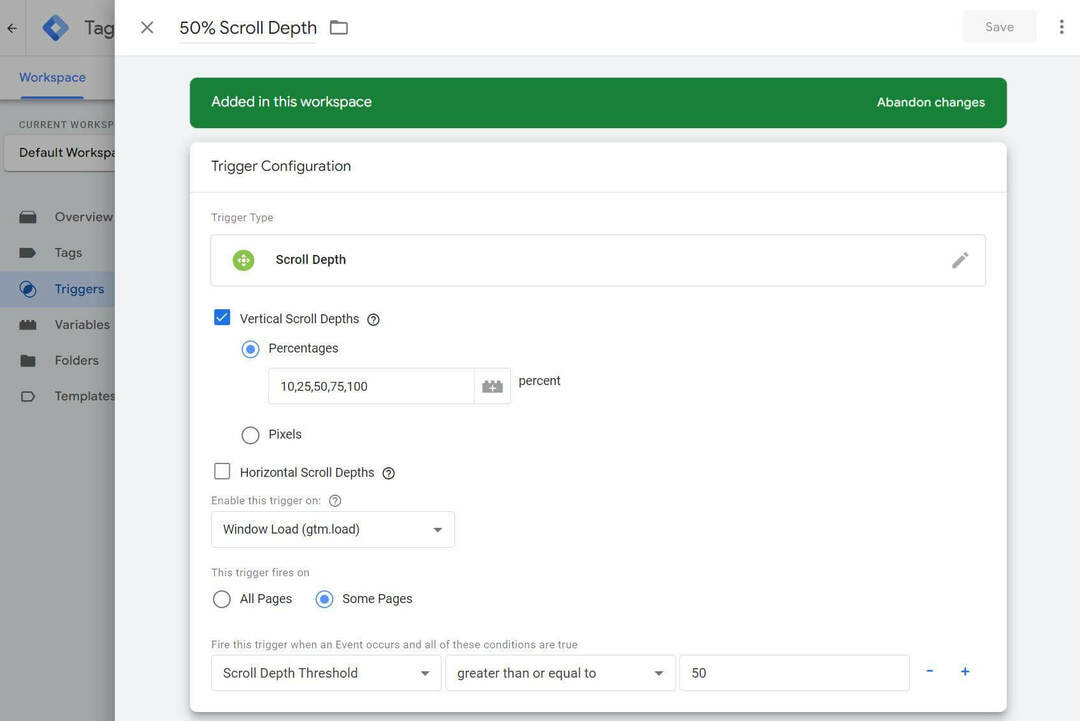
#2: crea un trigger timer in Google Tag Manager
Ora sei pronto per creare il tuo trigger timer. Ancora una volta, fai clic su Nuovo per creare un nuovo trigger. Nella sezione Altro, seleziona Timer.
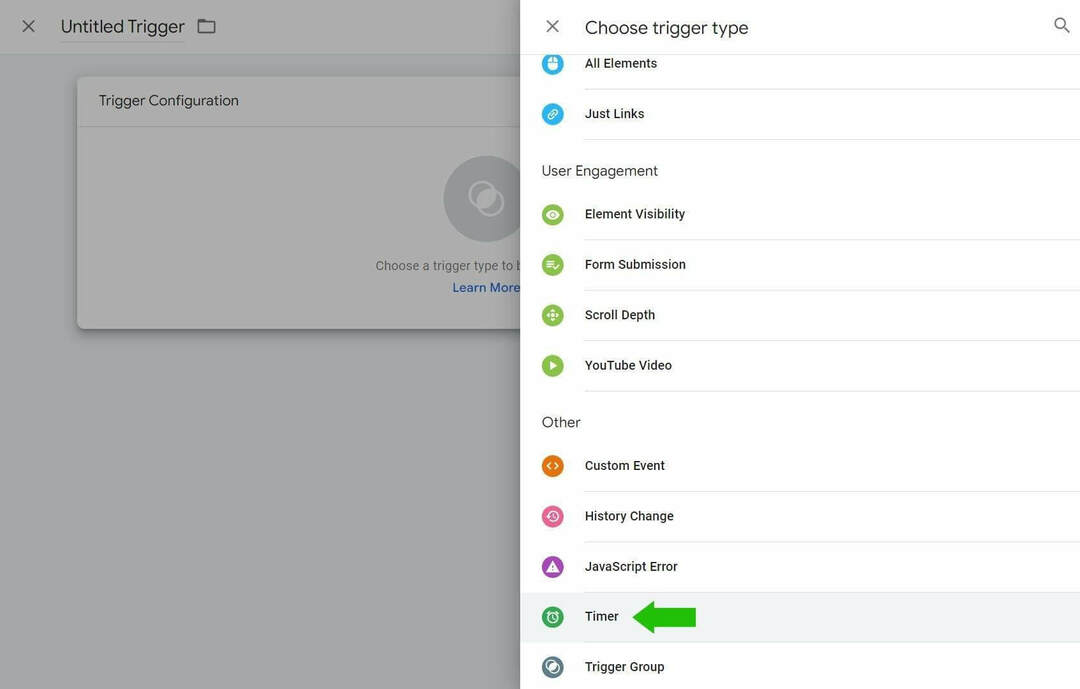
Imposta il timer intervallo sulla lunghezza ideale in base ai dati del tuo sito web. In questo esempio, stai creando un trigger per identificare le persone che trascorrono almeno 30 secondi su una pagina, quindi imposterai l'intervallo su 30000 millisecondi.
Imposta il limite su 1; questo significa che l'evento si attiverà al massimo 1 volta.
Nelle condizioni di attivazione, imposta il primo campo su: Percorso pagina. Impostare il secondo campo su: Contiene. Imposta il terzo campo su: /.
Infine, imposta il grilletto su cui sparare: Tutti i timer.
Assegna un nome al trigger 30+ Seconds on Page e fai clic su Salva. Tornerai alla pagina di panoramica dei trigger.
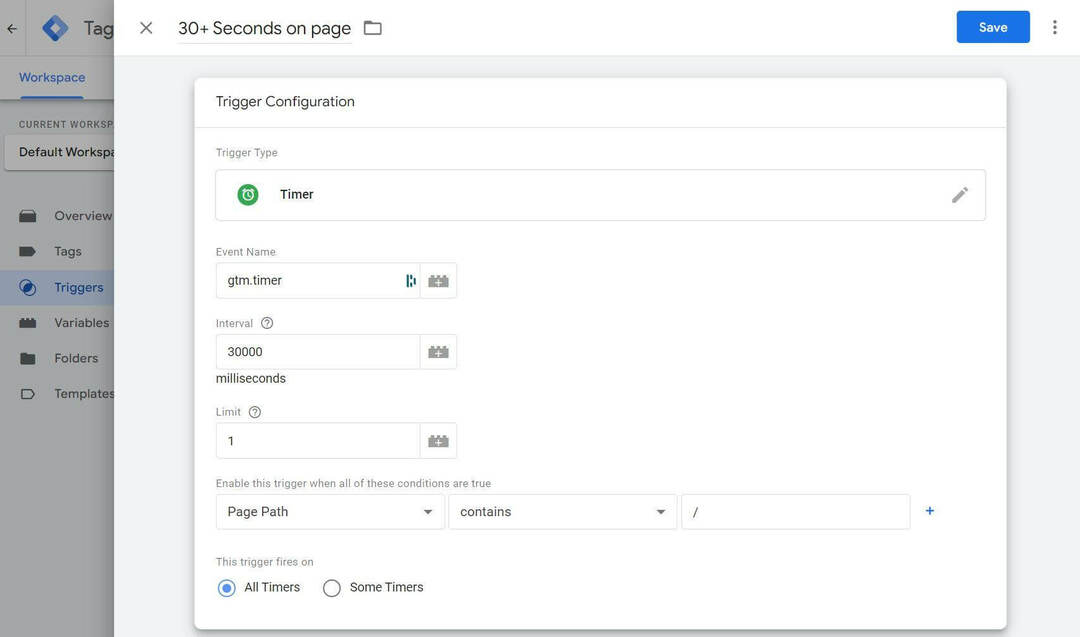
#3: crea un gruppo di trigger
Ora che hai creato due trigger che identificano il coinvolgimento che stai cercando, sei pronto per combinarli in un unico trigger.
Fare clic su Nuovo per creare un nuovo trigger. Nella sezione Altro, seleziona Gruppo di trigger.
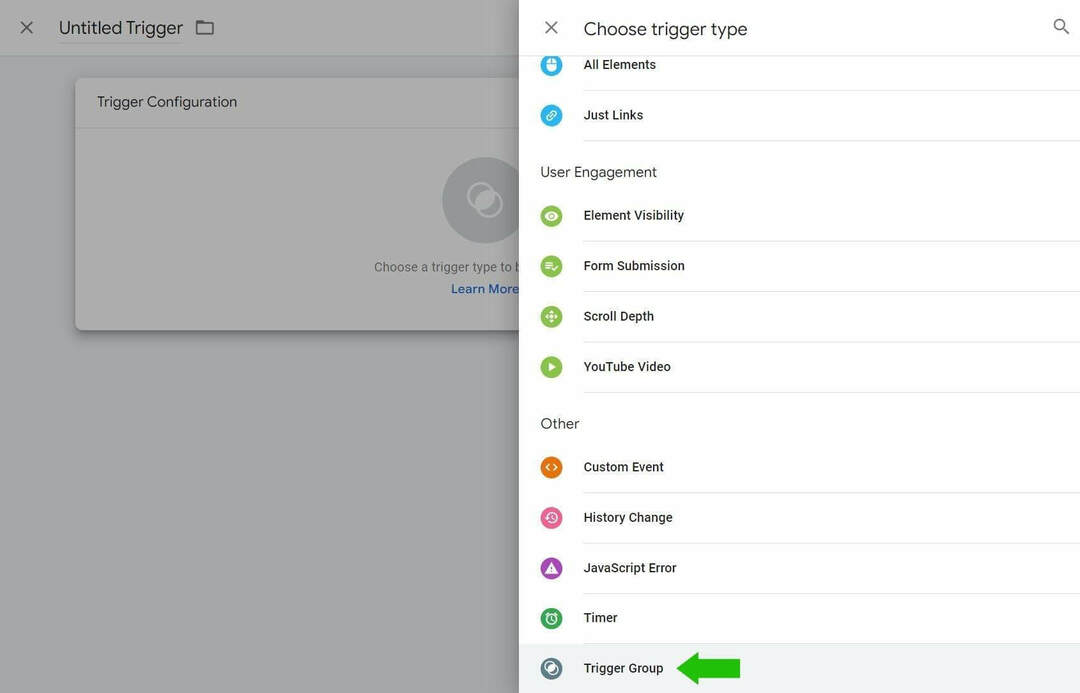
Fai clic sulla casella Scegli un trigger e seleziona il trigger 30+ Seconds on Page, quindi fai clic sul pulsante blu + e seleziona il trigger Profondità di scorrimento del 50%.
Impostare le condizioni di attivazione su: Tutte le condizioni.
Assegna un nome al gruppo di trigger 30+ secondi / 50% Scorri e fai clic su Salva.
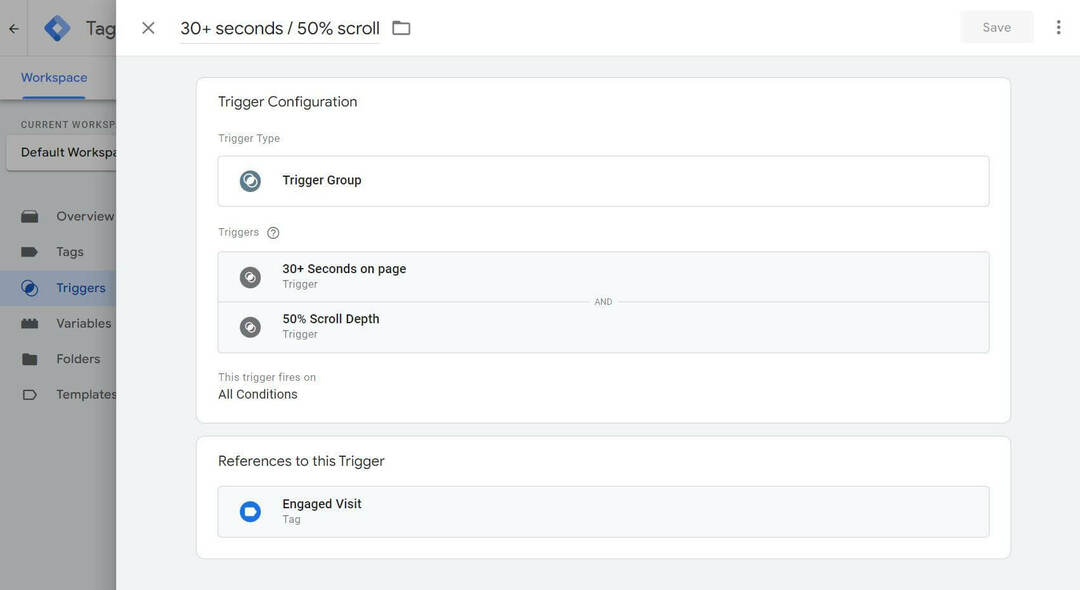
#4: Installa Meta Pixel tramite Google Tag Manager
Prima di inviare questo evento di monitoraggio personalizzato a Meta, devi installare il codice Meta pixel sul tuo sito web utilizzando Google Tag Manager.
Questa configurazione è facile e veloce. In una nuova scheda del browser, apri Gestione eventi in Meta Business Manager. Fare clic su Aggiungi eventi e selezionare Da un nuovo sito Web.
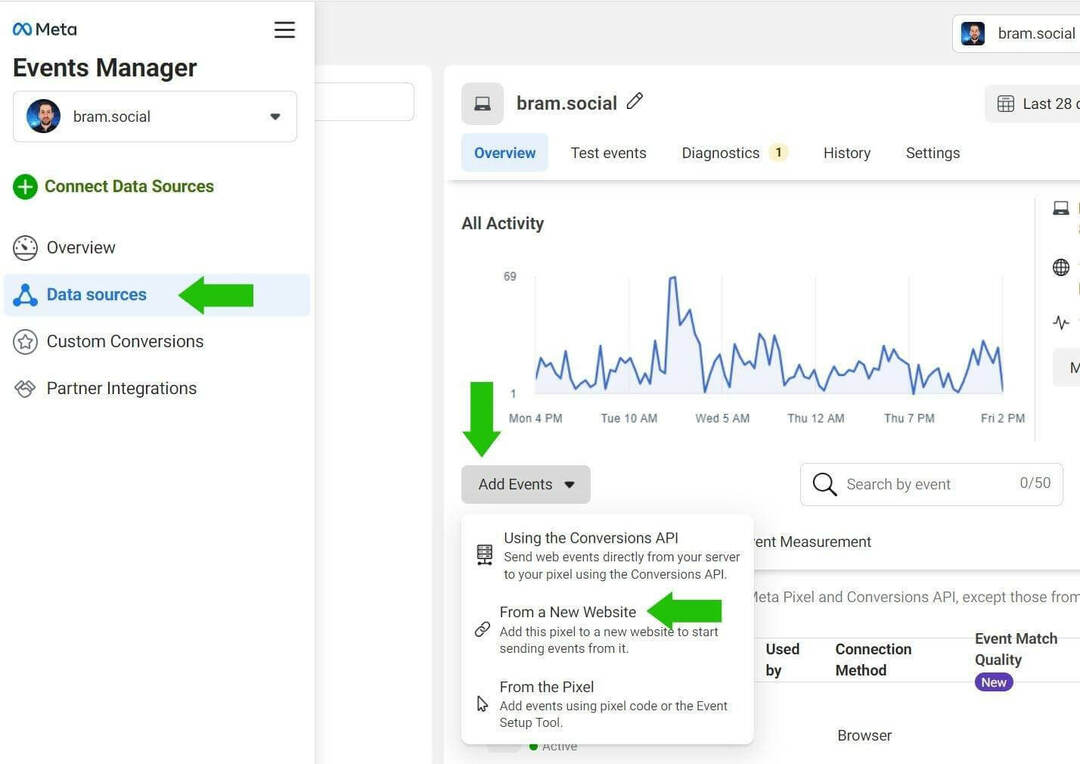
Nel pop-up, fai clic sul pulsante Installa codice manualmente.
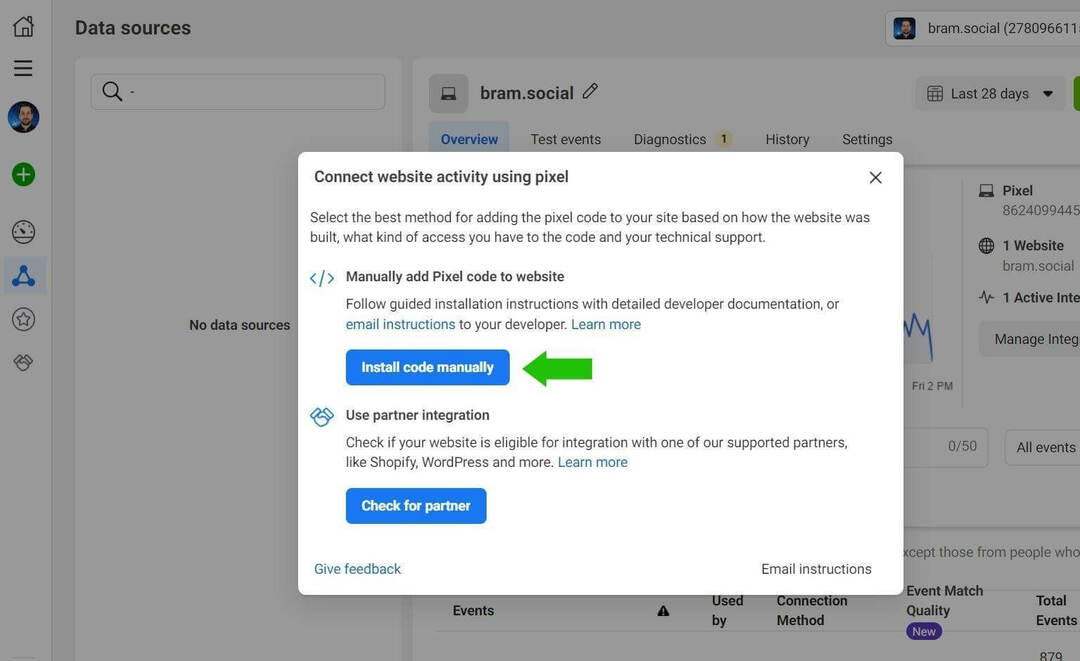
Nella finestra successiva, fai clic sul pulsante Copia codice.
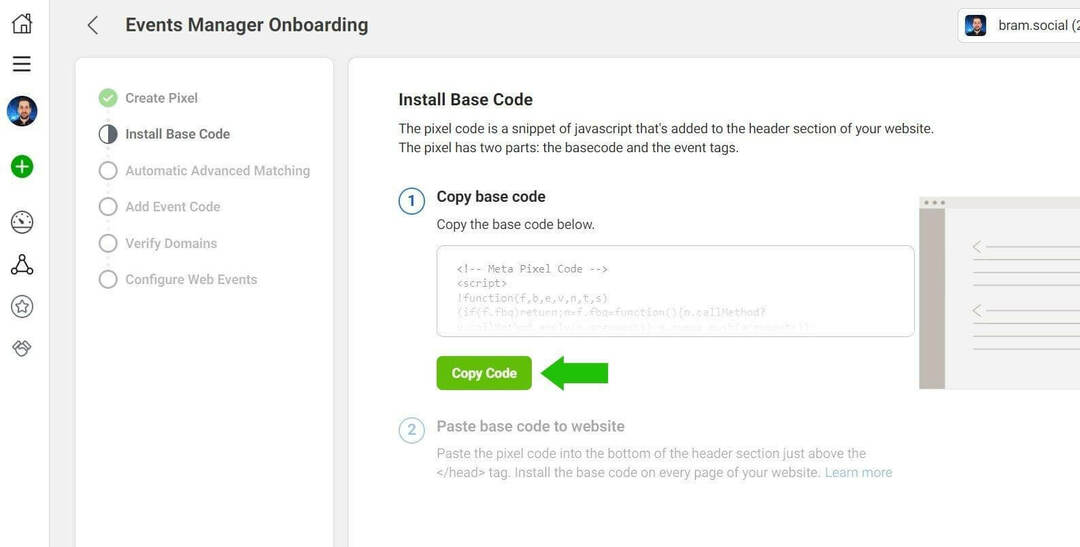
Torna a Google Tag Manager e fai clic su Tag, quindi fai clic su Nuovo.
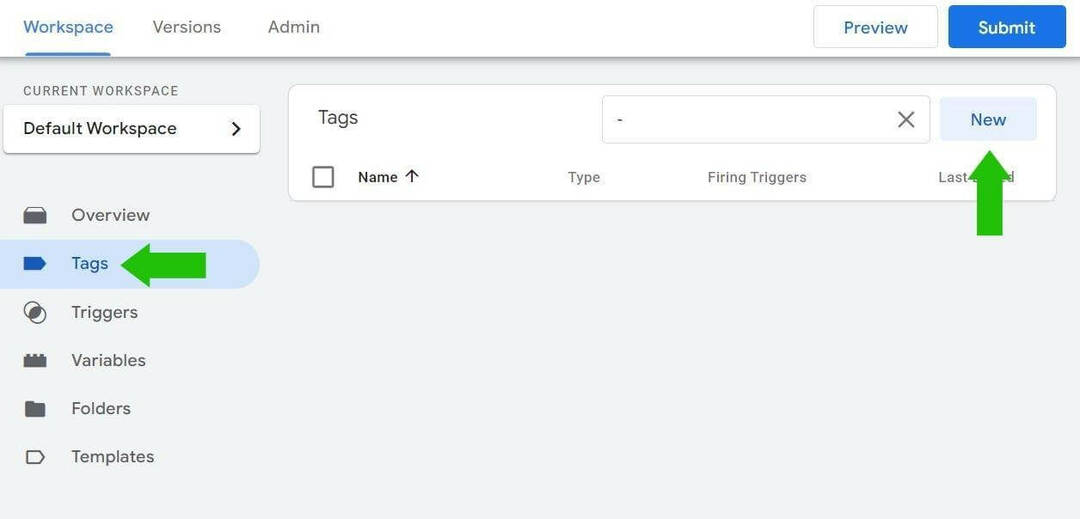
Fare clic sulla casella Configurazione tag e selezionare l'opzione HTML personalizzato.
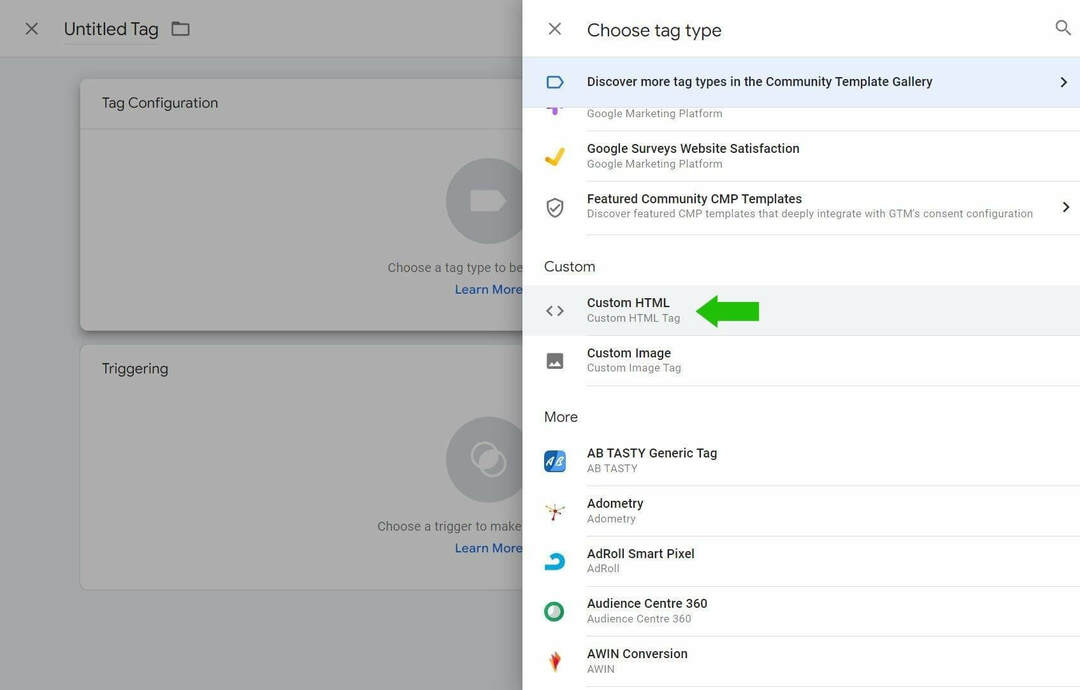
Fare clic nella casella HTML vuota e incollare il codice Meta pixel.
Ottieni una formazione esperta di marketing sui social media dai professionisti

Vuoi anticipare la concorrenza e imparare a diversificare la tua strategia di social marketing?
Impara dagli esperti più fidati del settore, collabora con altri esperti di marketing intelligenti e porta il tuo marketing a un livello superiore durante questo evento di 3 giorni nella soleggiata San Diego, in California.
CLICCA PER SAPERNE DI PIÙFare clic sulla casella Attivazione e selezionare Tutte le pagine.
Assegna un nome al tag Meta Pixel e fai clic su Salva. Questo ti riporterà alla panoramica dei tag.
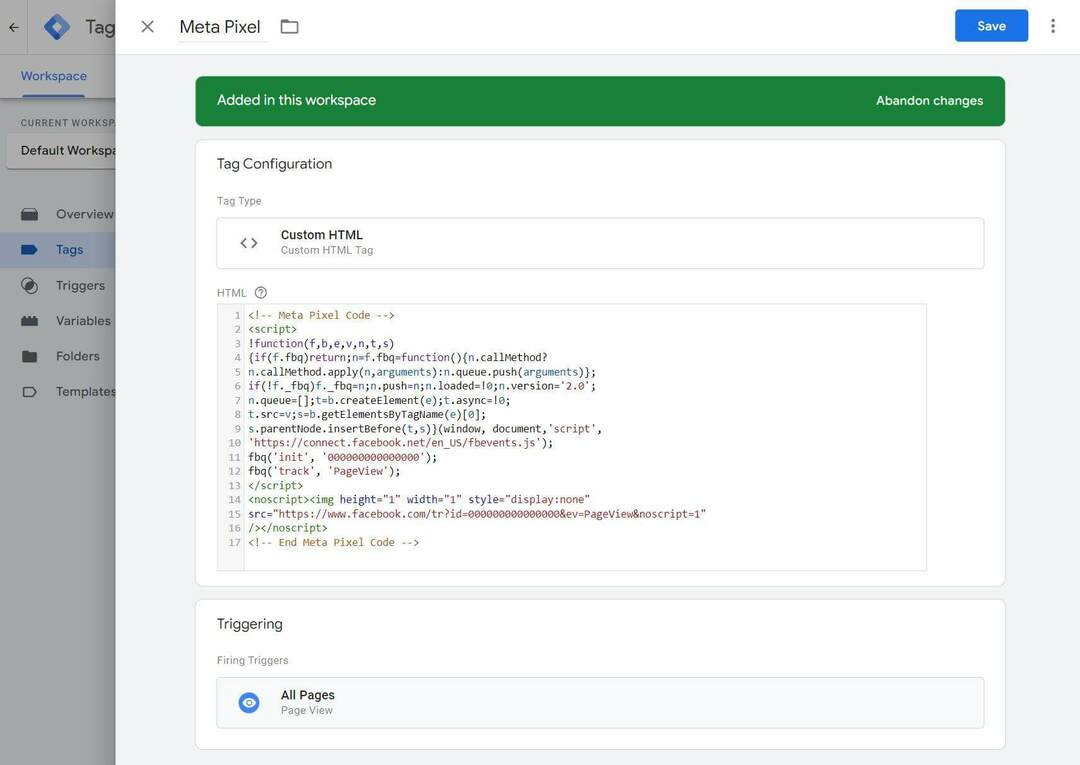
#5: crea il tag di monitoraggio del coinvolgimento personalizzato
Nella panoramica dei tag, fare clic su Nuovo per creare un secondo tag. Ancora una volta, fai clic sulla casella Configurazione tag e seleziona l'opzione HTML personalizzato.
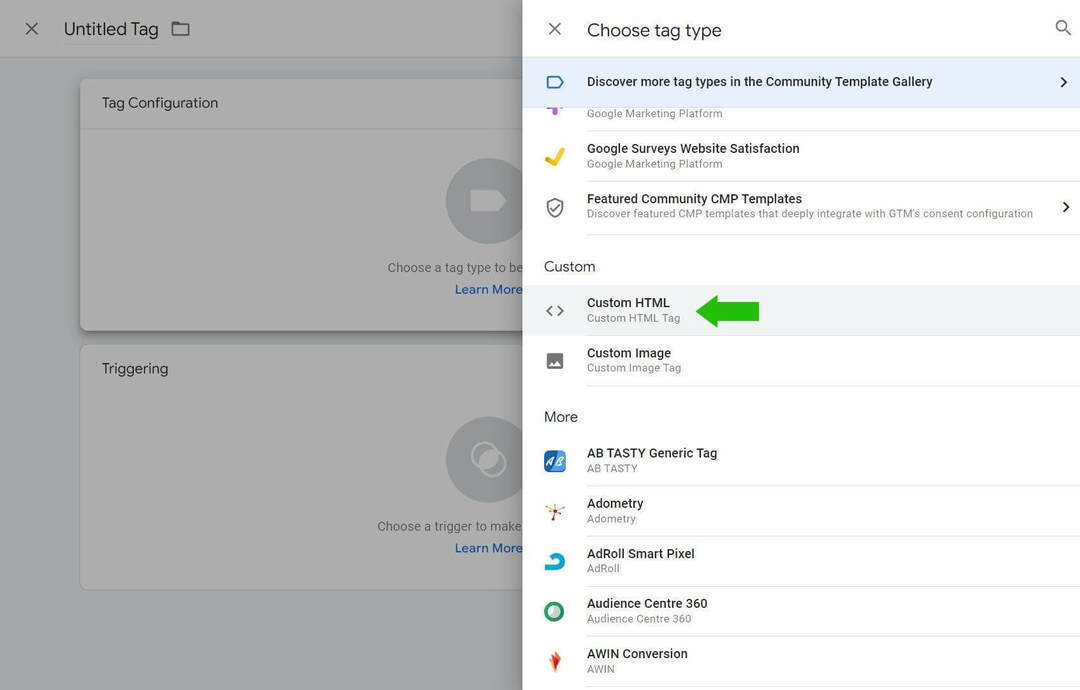
Digita il seguente codice di monitoraggio personalizzato nel campo HTML:
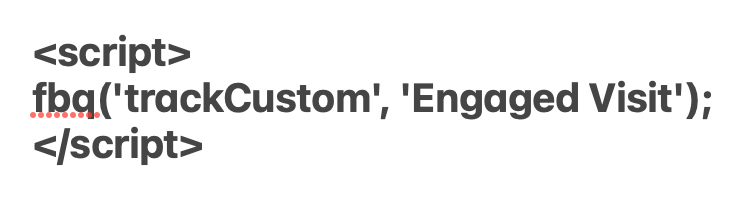
Quindi, fai clic sulla casella Triggering e seleziona il tuo gruppo di trigger di scorrimento 30+ /25%.
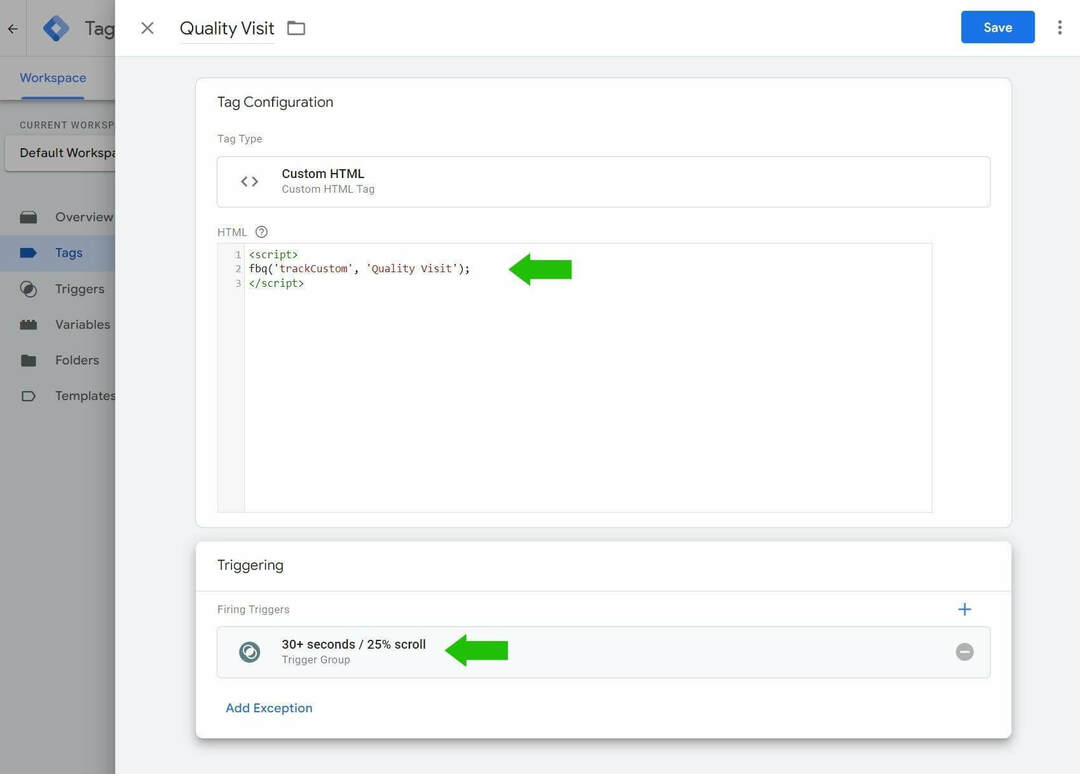
Assegna un nome al tag Visita coinvolta e fai clic su Salva. Questo sarà anche il nome dell'evento che appare in Meta Events Manager.
Fare clic sul pulsante blu Invia. Nella scheda Pubblica e crea versione, inserisci tag visita di qualità + trigger, quindi fai clic sul pulsante blu Pubblica.
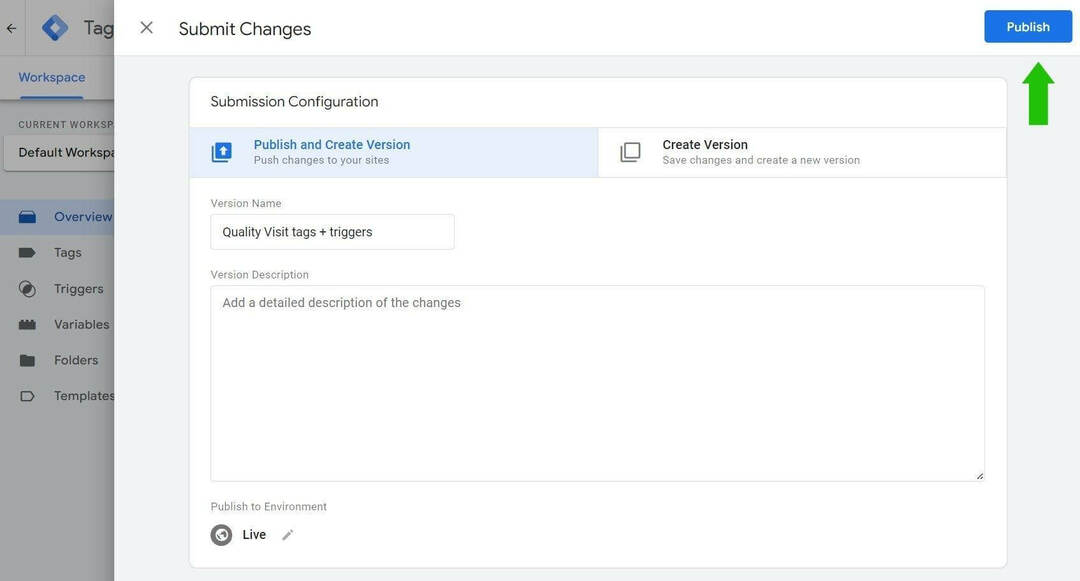
#6: verifica l'implementazione del tag
Proviamo la tua configurazione. Apri l'interfaccia Test Events in Meta Events Manager.
In una nuova scheda del browser, apri il tuo sito web. Scorri almeno a metà pagina e rimani sulla pagina per almeno 30 secondi.
Torna a Meta Events Manager e apri la scheda Test Events.
Dopo 30 secondi, dovresti vedere l'evento della visita impegnata nei risultati.

Congratulazioni! La configurazione dei tag in Google Tag Manager funziona.
#7: imposta una conversione personalizzata per la tua campagna di annunci di Facebook
Prima di poter utilizzare il tag di coinvolgimento appena creato nelle campagne, dovrai impostare una conversione personalizzata.
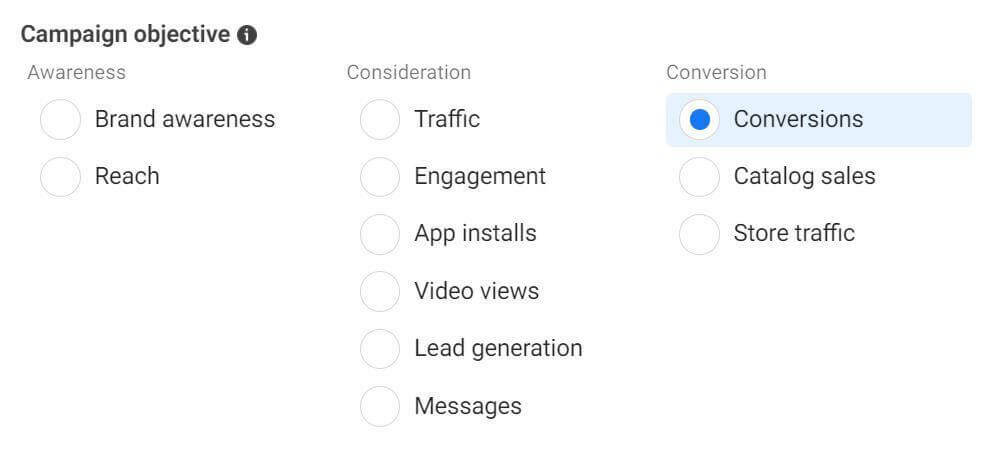
In Gestione eventi e fai clic su Conversioni personalizzate.
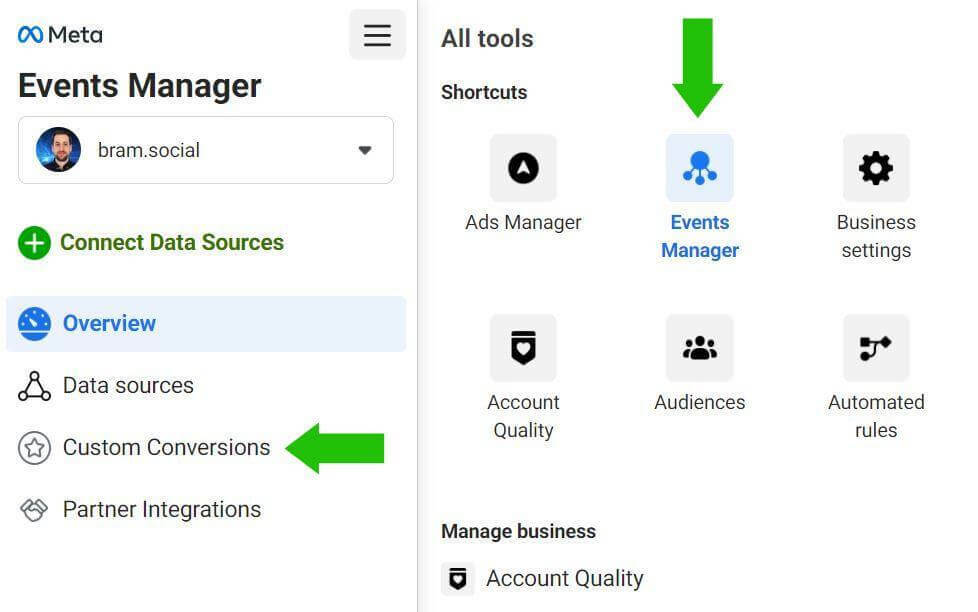
Quindi, fai clic sul pulsante blu Crea conversione personalizzata.
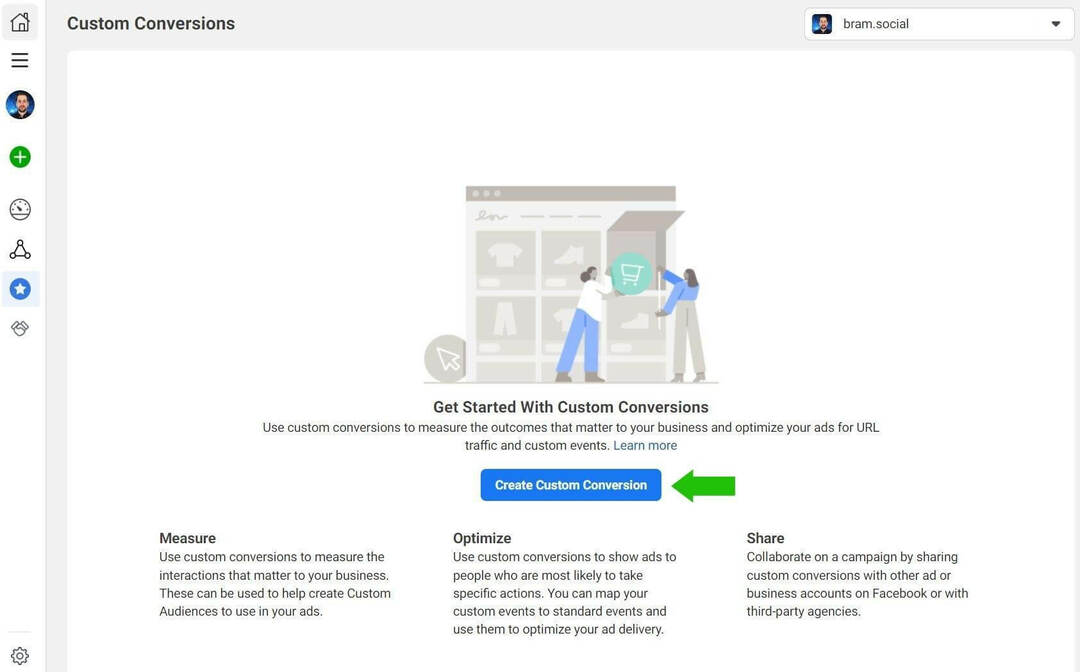
Assegna un nome alla tua nuova conversione personalizzata Visita coinvolta, imposta l'origine dati sul tuo pixel e imposta l'evento su Visita coinvolta; il tuo evento Visita coinvolta potrebbe non essere visualizzato per 24 ore.
Scegli Visualizza contenuto come evento standard per l'ottimizzazione e aggiungi una barra finale (/) nell'URL in modo che questa conversione personalizzata possa attivarsi su ogni pagina del tuo sito web.
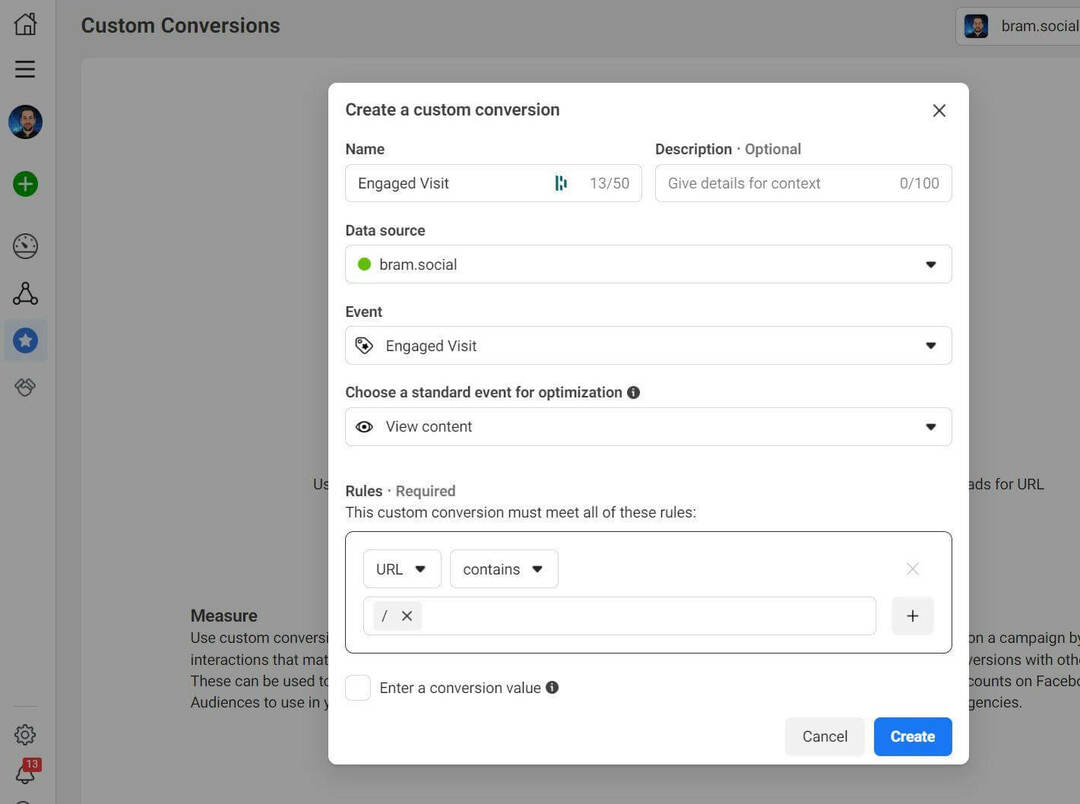
A causa delle limitazioni di monitoraggio di iOS 14.5+, dovrai anche aggiungere la conversione all'elenco AEM (Aggregated Event Measurement).
Aprire l'interfaccia di Gestione eventi e fare clic su Panoramica origini dati, quindi Misurazioni eventi aggregati e quindi Configura eventi Web.
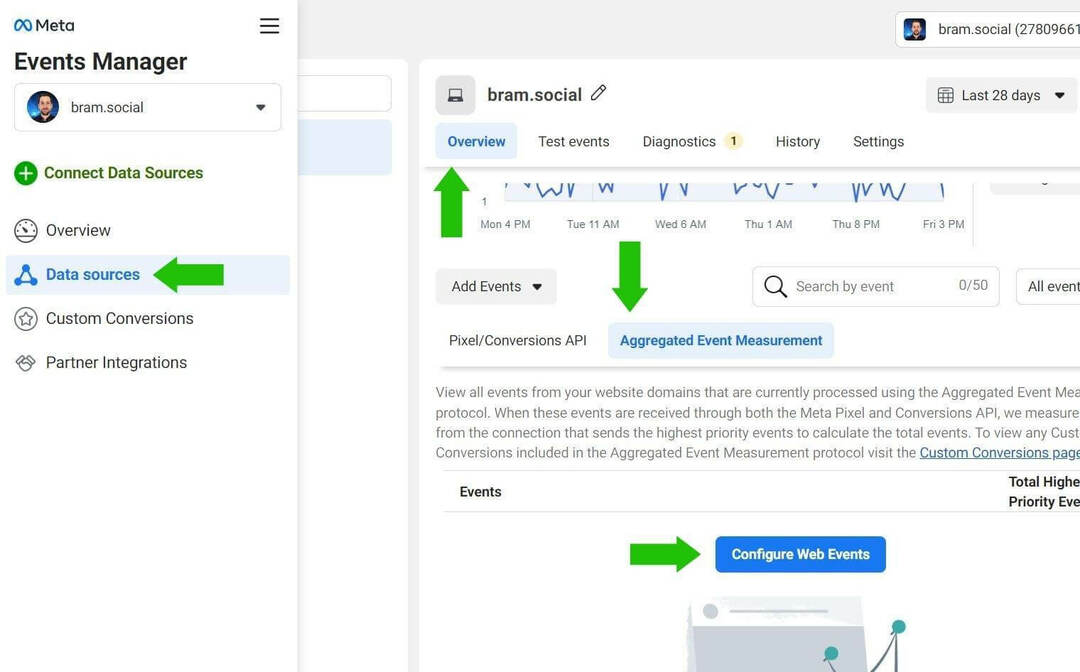
Quindi, fai clic su Gestisci eventi.
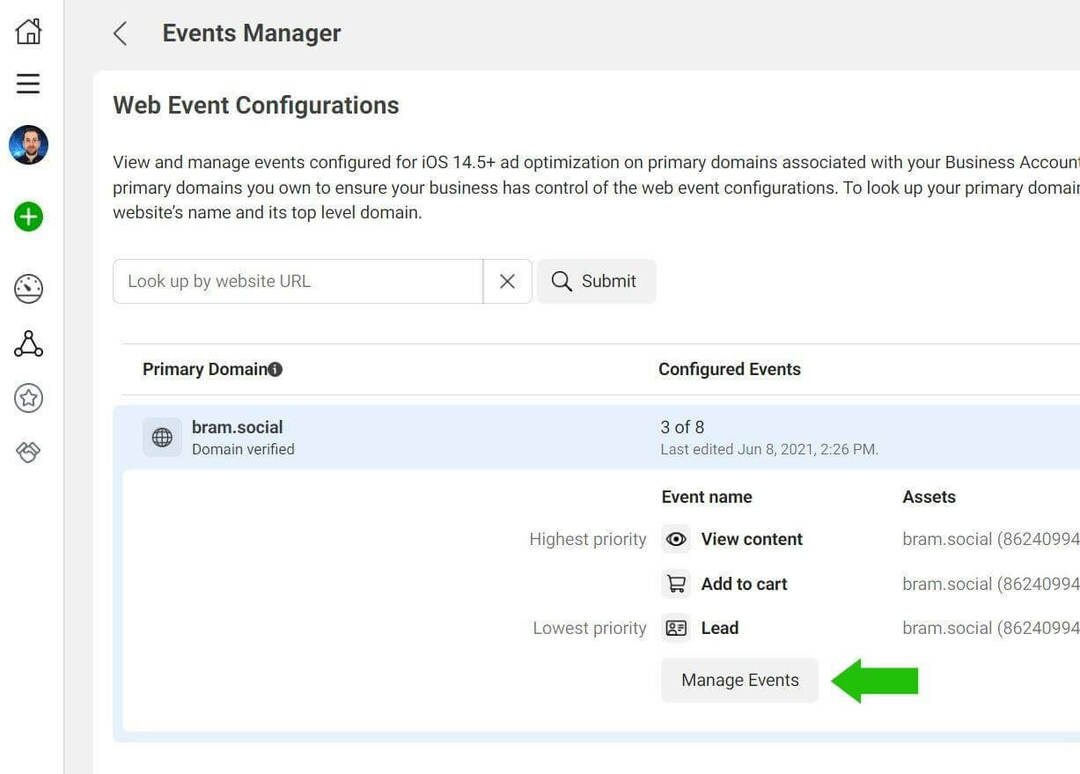
Ora aggiungi l'evento al tuo elenco di otto eventi AEM. Molto probabilmente, vorrai aggiungerlo in una posizione più bassa perché è un microevento.
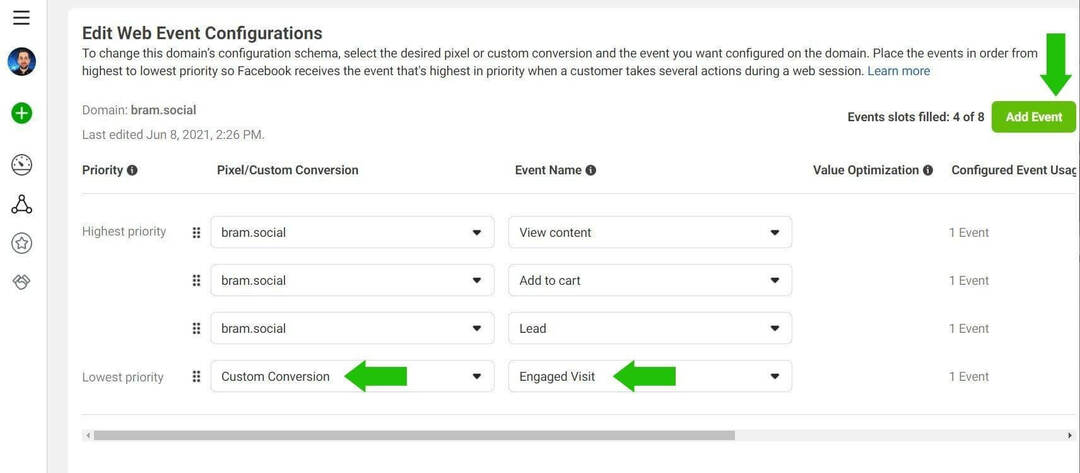
Aggiungi la tua conversione personalizzata Visita coinvolta all'elenco e salva le modifiche.
#8: Come utilizzare il tuo evento di conversione personalizzato nella tua campagna pubblicitaria di Facebook
Crea una nuova campagna Facebook Ads e scegli l'obiettivo Conversioni.
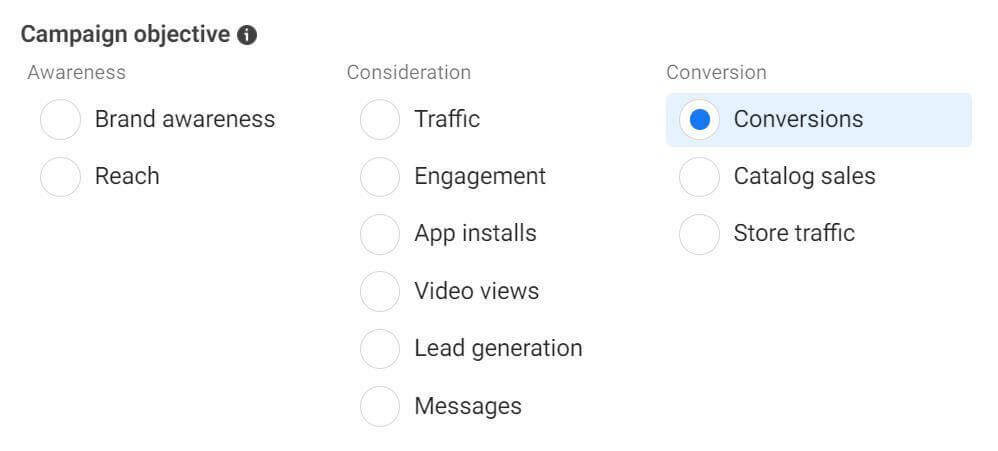
A livello di gruppo di inserzioni, seleziona la conversione personalizzata appena creata come evento di ottimizzazione.
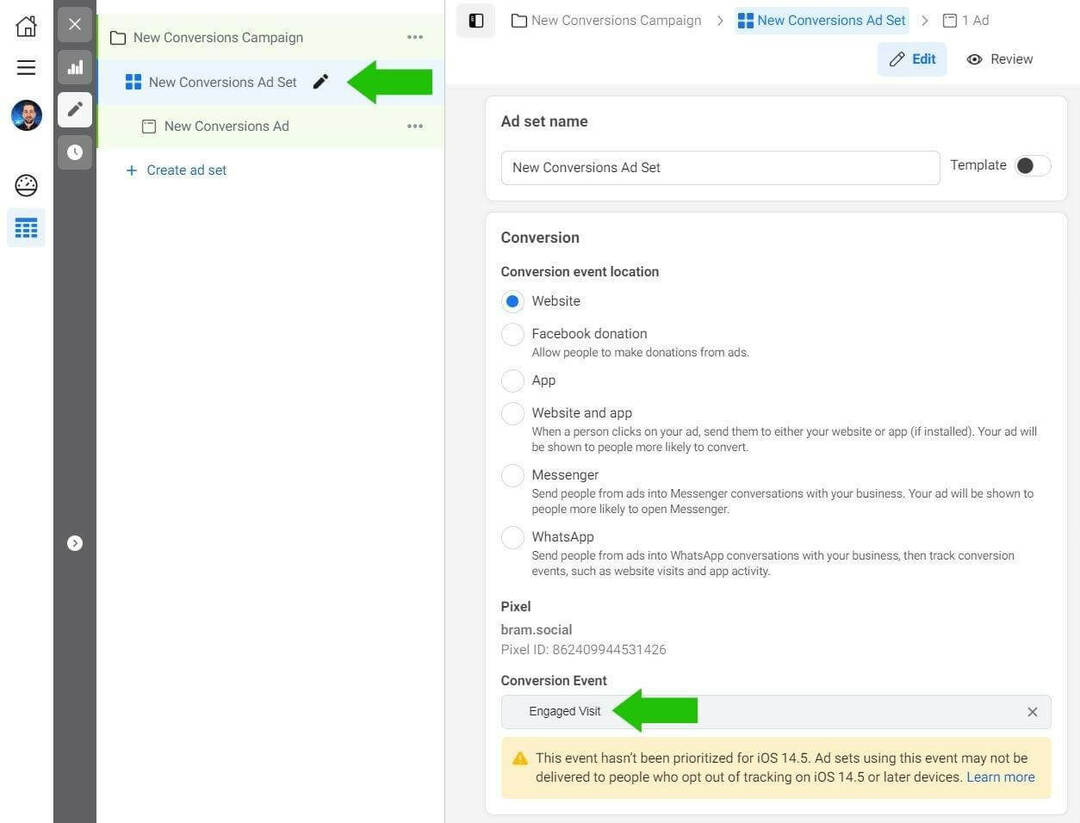
La tua campagna di conversioni ora si concentrerà e ottimizzerà per generare quante più visite coinvolte possibile entro il budget della tua campagna.
Conclusione
Le visite di qualità dovrebbero sempre essere la priorità quando indirizzare il traffico verso il tuo sito web. Non si tratta di massimizzare i numeri, si tratta di massimizzare i risultati.
Questo tipo di micro-conversione può aiutare la tua azienda a raggiungere la qualità al di sopra della quantità, con conseguente aumento dei contatti e delle vendite a lungo termine.
La creazione di annunci che inducano le persone a fare clic è il primo passo, ma dopo quel clic devi convincere l'utente a leggere i tuoi contenuti e intraprendere l'azione desiderata. È qui che i sistemi e gli algoritmi possono aiutarti a massimizzare i risultati desiderati. Devi solo fornire a quei sistemi un numero sufficiente di segnali in modo che possano trovare persone che molto probabilmente sono interessate alla tua offerta. Conoscere il tuo pubblico e ciò che lo attiva è la chiave per utilizzare i sistemi che ti aiutano a trovare il pubblico più adatto alla tua attività.
Inoltre, aspettati di vedere aumentare il tuo costo per risultato, soprattutto rispetto all'ottimizzazione per i clic sui link. Passare dall'ottimizzazione dal traffico alle conversioni per generare visite coinvolte diminuirà il numero di risultati e aumenterà il costo per risultato.
Non allarmarti per l'aumento dei costi. Ora stai generando visite di qualità ed eliminando gli sprechi per cui prima stavi pagando. La riduzione degli sprechi ti farà risparmiare denaro a lungo termine e ti consentirà di allocare il budget in modo efficiente per far crescere la tua attività.
Ottieni più consigli sul marketing degli annunci di Facebook:
- Scopri come utilizzare la Libreria inserzioni di Facebook per vedere come gli altri marchi fanno pubblicità su Facebook e Instagram.
- Trova consigli specifici che puoi applicare per attirare nuovi clienti, impacchettare la tua offerta e convertire i clienti che attiri e retarget persone che non convertono immediatamente.
- Scopri come scegliere l'obiettivo della campagna Facebook e Instagram giusto per raggiungere il tuo obiettivo di business e cosa fare se hai iniziato la tua campagna con l'obiettivo sbagliato.
Curiosi di NFT, DAO e Web3?

Segui il podcast di Crypto Business per scoprire come NFT, social token, DAO (e molto altro) influenzeranno la tua attività nel prossimo futuro.
Ogni venerdì, l'ospite Michael Stelzner intervista i principali esperti del settore su ciò che funziona in questo momento in Web3 e cosa aspettarti in futuro, così puoi preparare la tua attività per il turno, anche se sei un totale novizio.
SEGUITE LO SPETTACOLO